Иногда экран вашего iPad может стать черным, и вы можете спросить: «Почему экран моего iPad черный? Как это исправить». В этой статье мы расскажем, почему экран iPad стал черным, и как легко исправить черный экран iPad 4/3/2 тремя способами.
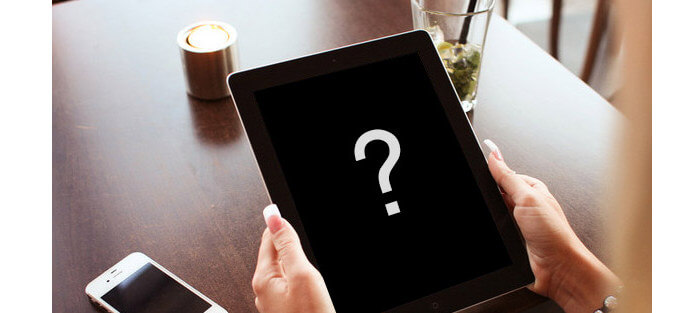
iPad черный экран
Причины появления черного экрана iPad могут быть различными, например, общее повреждение оборудования при поломке или падении iPad, и неудачный джейлбрейки неудачное обновление и т.д.
В большинстве случаев простой аппаратный сброс может вернуть ваш iPad с черным в нормальное состояние. Однако этот метод приведет к потере данных на iPad, поэтому вам следует подумать об этом, прежде чем применять эту опцию.
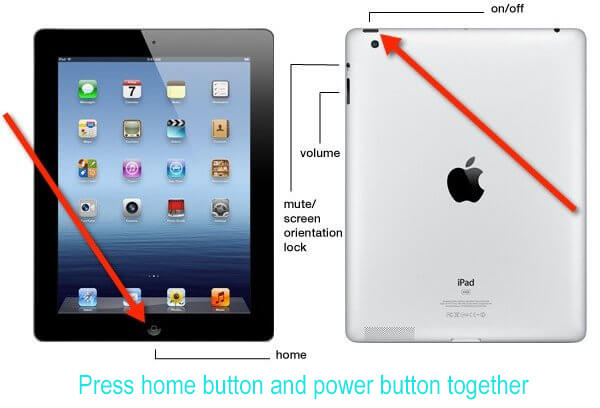
Шаг 1 Удерживайте и одновременно нажмите кнопки «Домой» и «Питание».
Шаг 2 Удерживайте обе кнопки в течение 10-20 секунд, пока не увидите логотип Apple.
Шаг 3 Отпустите кнопки и iPad перезагрузится сам.
Если выполнить жесткий сброс не удалось, вы можете попытаться восстановить заводские настройки iPad с помощью iTunes. Но та же проблема, вы удалите все настройки и контент на iPad.
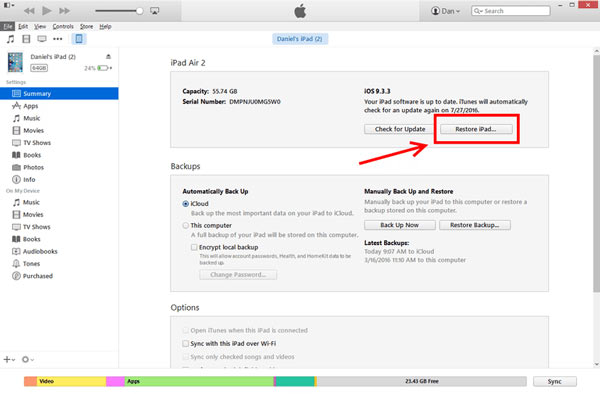
Шаг 1 Установите и откройте iTunes на своем компьютере. И подключите свой iPad с iTunes через USB-кабель.
Шаг 2 Удерживайте кнопку питания и кнопку «Домой», пока iTunes не покажет сообщение о том, что оно обнаружило устройство.
Шаг 3 Нажмите значок iPad в верхнем левом меню iTunes и нажмите «Восстановление IPad«из правого раздела.
После этого ваш iPad перезагрузится автоматически. Вы можете использовать его как новый.
В качестве альтернативы вы можете выбрать надежный сторонний инструмент восстановления, который поможет вам легко и безопасно справиться с проблемой черного экрана смерти iPad. Восстановление системы iOS, чтобы помочь вам решить проблему черного экрана iPad без потери данных. Сначала скачайте и установите iOS System Recovery на свой компьютер и попробуйте бесплатно!
Шаг 1 Запустить восстановление системы iOS

Запустите его и подключите iPad к компьютеру через USB-кабель. Выберите «Больше инструментов» слева, а затем выберите Восстановление системы iOS в основном интерфейсе.
Шаг 2 Начать исправлять черный экран iPad

После входа в интерфейс восстановления нажмите кнопку «Пуск», чтобы начать исправлять iPad на черном экране смерти. Эта профессиональная программа может обнаружить ваш iPad в режиме DFU / Recovery и немедленно исправить его.
Шаг 3 Пусть iPad перейдет в режим восстановления или режим DFU

Нажмите значок «Вопрос» и следуйте инструкциям, чтобы ваш iPad с черным экраном перешел в режим восстановления или DFU.
Шаг 4 Скачать прошивку iOS

После этого нажмите кнопку «Восстановить», чтобы загрузить нужную прошивку для iPad.
Шаг 5 Верните iPad в нормальное состояние

Когда программное обеспечение загружено, восстановление iPad автоматически устранит проблему черного экрана iPad. После этого ваш iPad вернется в нормальное состояние.
Помимо исправления черного экрана iPad, это программное обеспечение может помочь вам исправить iPhone красный экран.
Надеюсь, вы сможете вернуть iPad в черный экран. Удачи тебе.